AU u MP3 Converter: Vrhunski alati za pretvaranje AU u MP3
AU datoteka je digitalna audio datoteka povezana i predstavljena od strane Sun Microsystemsa. To je format audio datoteke bez gubitaka koji se općenito koristi na Sun i drugim strojevima baziranim na Unixu. Štoviše, ovaj se format sastoji od zaglavlja, bloka napomena i stvarnih audio podataka. Osim toga, ovo se također može povezati s audio datotekom Audacity. Jedini način za otvaranje ove vrste datoteke je korištenje Audacityja.
Međutim, primarni problem ovog formata je kompatibilnost. Ne možete slušati audio datoteku koju uređujete na Audacityju osim ako ne koristite odgovarajući player. Najbolja opcija je da ga pretvorite u formate kompatibilne s gotovo svim uređajima i multimedijskim playerima u takvim scenarijima. Nesumnjivo će vam na pamet pasti MP3 format datoteke. Zato ćemo vas u ovom vodiču naučiti najboljem AU u MP3 pretvarači besplatni i online alate. Pročitajte članak kako biste dobili potrebne informacije.
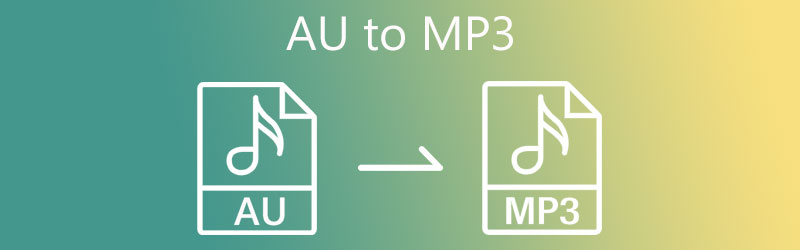
- Dio 1. Najbolji AU u MP3 konverter
- Dio 2. Besplatni online AU u MP3 pretvarač
- Dio 3. Tablica usporedbe 2 pretvarača
- Dio 4. Često postavljana pitanja o pretvaranju AU u MP3
Dio 1. Najbolji AU u MP3 konverter
Vidmore Video Converter je višenamjenski program za pretvaranje videa i zvuka. Možete ga koristiti za pretvaranje datoteka u druge formate koji podržavaju gotovo sve medijske formate. Alat je u potpunosti izvodljiv na Windows i Mac sustavima. Štoviše, korisnici imaju mogućnost uređivanja audio profila kao što su brzina prijenosa zvuka, brzina uzorkovanja, kanal i još mnogo toga. S druge strane, možete birati između unaprijed postavljene kvalitete za trenutni proces pretvorbe.
Nadalje, također vam omogućuje pretvaranje audio datoteka u skupnom broju bez ograničenja na broj pretvorbi. Najbolje od svega, kvaliteta zvuka je očuvana. Možete pogledati korak po korak postupak ove AU datoteke u MP3 konverter u nastavku.
Korak 1. Besplatno preuzmite i pokrenite alat
Prije svega, zgrabite ovaj program za pretvaranje AU u MP3 klikom na Besplatno preuzimanje gumbi. Slijedite postavke na zaslonu da biste instalirali aplikaciju. Zatim možete pokrenuti alat da biste došli do glavnog sučelja.
Korak 2. Uvezite AU datoteku u program
Zatim kliknite Plus gumb za potpisivanje na glavnom sučelju za otvaranje mape datoteka. Nakon toga potražite AU datoteku koju namjeravate pretvoriti i prenijeti. Ili povucite i ispustite ciljnu AU iz vaše audio mape u područje za prijenos. Trebali biste vidjeti njegovu minijaturu nakon uspješnog prijenosa AU datoteke.
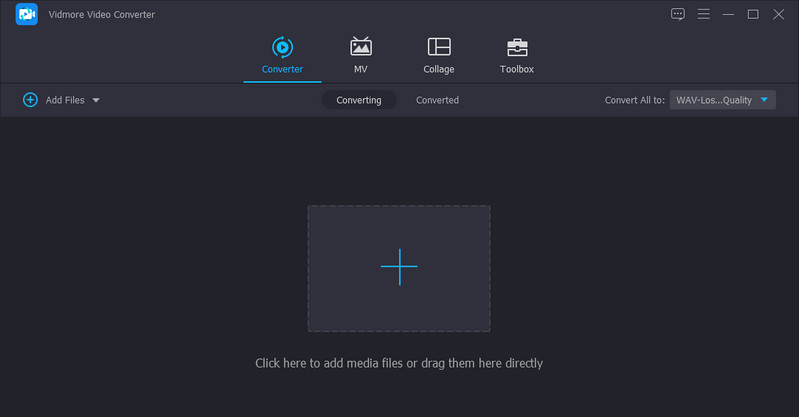
Korak 3. Odaberite izlazni format
Zatim idite na Profil izbornik za pregled popisa dostupnih formata. Sada idite na Audio karticu i odaberite MP3 na lijevoj strani popisa opcija. Ako želite, također možete pretvoriti MP3 u AU tako da učitate MP3 datoteku i odaberete AU kao izlazni format.
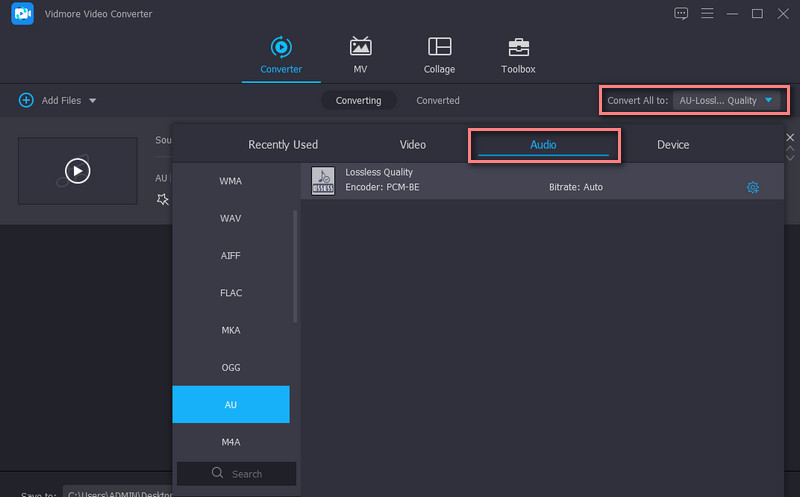
Korak 4. Pretvorite AU u MP3
Pritisnite Pretvori sve gumb za zadatak pretvorbe AU u MP3 kada je sve postavljeno. Konvertirana audio datoteka bit će pohranjena na odabranom odredištu što vam omogućuje da ih trenutačno pregledate.
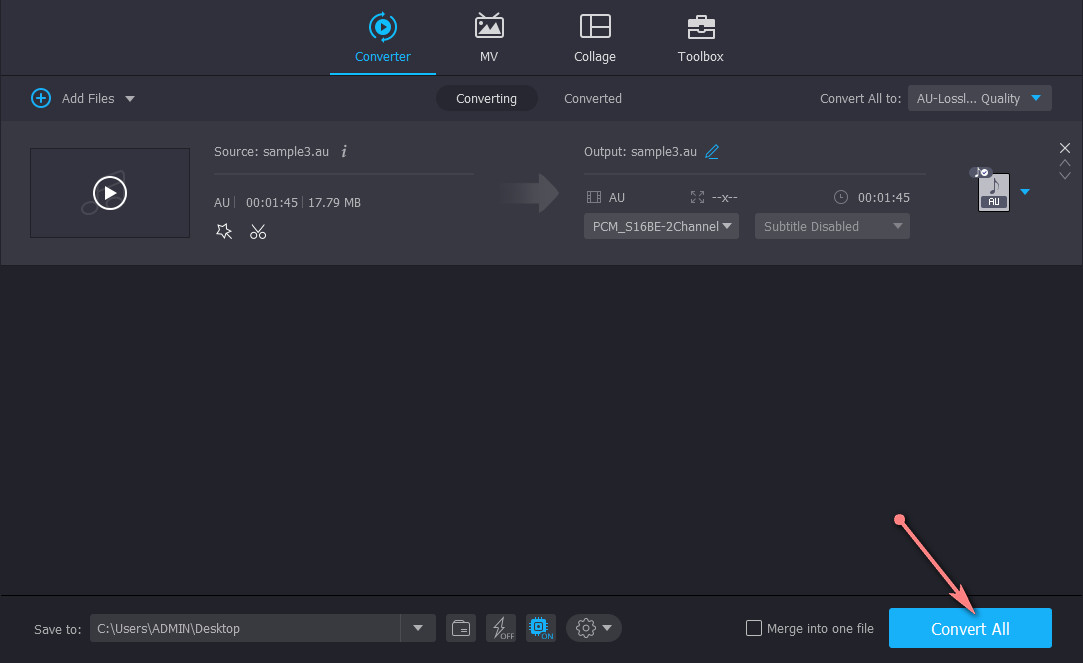
Dio 2. Besplatni online AU u MP3 pretvarač
Sljedeći program koji možete koristiti je Vidmore Besplatni Video Converter Online. Ova web-bazirana aplikacija omogućuje vam pretvaranje audio i video datoteka bez preuzimanja aplikacije. Iako se radi o online programu, ne zaostaje u brzini pretvorbe i dodatnim značajkama. Na sličan način podešavate izlaz audio datoteke za pretvaranje datoteka u skupno bez veličine datoteke. Stoga, ako trebate transformirati AU datoteke u MP3 bilo kada i bilo gdje, trebali biste koristiti Vidmore Video Converter. Jedini nedostatak na koji možete naići s ovim alatom je brzina pretvorbe. Osim ako vaš mrežni status nije stabilan, možda nećete moći odmah dobiti izlaz. U nastavku saznajte kako se zvuk AU formata pretvara u MP3 pomoću ovog programa.
Korak 1. Pristupite web stranici alata
Prije svega, pokrenite web-mjesto programa pomoću web-preglednika da biste pristupili glavnoj stranici alata i došli do nje. Kliknite na Dodajte datoteke za pretvorbu gumb za brzu instalaciju pokretača.
Korak 2. Dodajte AU datoteku u online aplikaciju
Sada kliknite Dodajte datoteke za pretvorbu gumb za učitavanje AU datoteke. Nakon uspješnog dodavanja audio datoteke, vidjet ćete njezinu minijaturu na ploči za pretvaranje programa.
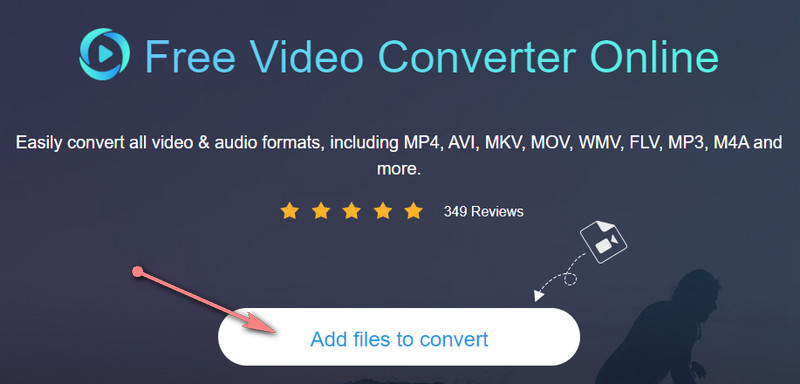
Korak 3. Odaberite audio format
Sada kliknite na glazba, muzika ikona koja izgleda kao simbol bilješke i vidjet ćete popis audio formata. Odavde, molimo označite MP3 radio gumb da biste ga odabrali kao izlazni format.
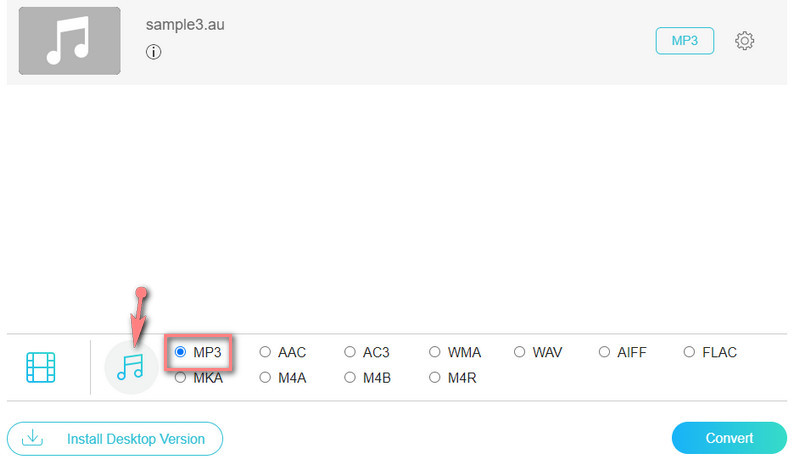
Korak 4. Pokrenite proces pretvorbe
Prije stvarnog procesa pretvorbe, možete pogoditi Zupčanik ikona za izmjenu nekih izlaznih postavki. Zatim kliknite na Pretvoriti gumb za pokretanje pretvaranja iz AU u MP3. Do tada možete reproducirati svoje omiljene AU datoteke na gotovo svakom uređaju.
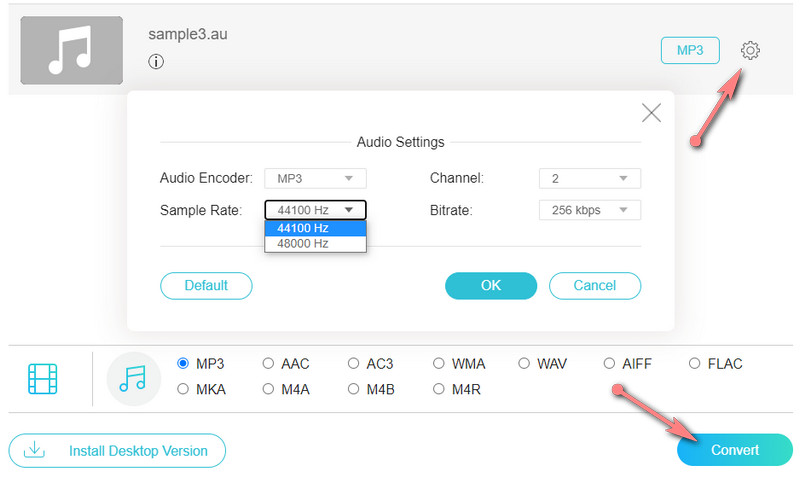
Daljnje čitanje:
Kako učinkovito pretvoriti AAC u MP3 sa ili bez iTunesa
Kako dodati i urediti oznake u MP3 datoteke na sustavima Windows i Mac
Dio 3. Tablica usporedbe dvaju pretvarača
U ovom odjeljku postavili smo tablicu s ključnim aspektima koje trebate uzeti u obzir pri odabiru najboljih softverskih programa.
- Alati
- Vidmore Video Converter
- Vidmore Besplatni Video Converter Online
| Platforma | Prilagođen korisniku | Brzina pretvorbe | Skupna konverzija |
| Windows i Mac | 100% | Podržano | |
| mreža | Ovisi o statusu mreže | Podržano |
Doista, verzija za stolna računala je preporučeni program, osobito ako trebate pretvoriti u velikom broju bez prekida. Ovo radi izvan mreže i nije potrebna internetska veza za pretvaranje datoteka. Osim toga, možete pristupiti više značajki za svoje poslove uređivanja zvuka i videa.
Dio 4. Često postavljana pitanja o pretvaranju AU u MP3
Što je AU datoteka?
AU datoteke mogu se povezati s audio datotekom koju proizvodi Audacity, koji je open-source i višeplatformski audio uređivač. Ovo je vlasnički program u kojem samo Audacity može otvoriti ovaj format. Te se datoteke obično spremaju kao .aup datoteke.
Kako mogu otvoriti AU datoteku?
Reprodukcija AU datoteka može biti prilično izazovna kada niste svjesni sposobnih programa koji mogu otvoriti ovaj format. Očigledno, možete koristiti Audacity za otvaranje AU datoteka. U međuvremenu, više aplikacija može vam pomoći da otvorite AU datoteke, poput VLC media playera.
Mogu li reproducirati AU datoteke u sustavu Windows?
Da. Zapravo, možete reproducirati AU datoteke i druge formate pomoću izvorne Windows aplikacije pod nazivom Windows Media Player. Ovaj program može streamati AU, MP3, WAV, WMA, AIFF, ASF i CDA formate audio datoteka. Stoga ne morate preuzimati dodatne programe.
Zaključak
To su kompletna softverska rješenja za vas pretvoriti AU u MP3 na Macu, Windows i na mreži. Nema sumnje da je najbolji alat koji možete koristiti je Vidmore Video Converter, jer vam omogućuje rad izvan mreže, omogućujući vam pretvaranje bez gubitaka i trenutno. Također, na brzinu konverzije ne utječe status mreže za pretvaranje datoteka koje je neprekidno.


